
Yurich Koshurich
0
5203
1263
Safari - standard, innebygd nettleser på macOS, er ganske godt avrundet som den er. Den har et flott grensesnitt, og er den mest batterieffektive nettleseren på Mac. Den støtter også tredjepartsutvidelser og plugins som kan øke funksjonene. Imidlertid vil du sannsynligvis nå og da komme over en utvidelse som begynner å oppføre seg dårlig og forårsake problemer. Så hvis du har problemer med en Safari-utvidelse i macOS Sierra, kan du fjerne Safari-utvidelser og plugins her:
Fjern Safari Extensions: The Standard Way
Sannsynligvis den enkleste og anbefalte metoden for å fjerne Safari-utvidelser, er å bruke Safaris extensions manager. Hvis du trenger å avinstallere en utvidelse ved å bruke utvidelsesbehandleren, kan du bare følge trinnene nedenfor:
1. Gå til “i SafariSafari -> Innstillinger“. Alternativt kan du trykke på “kommando + ,“.
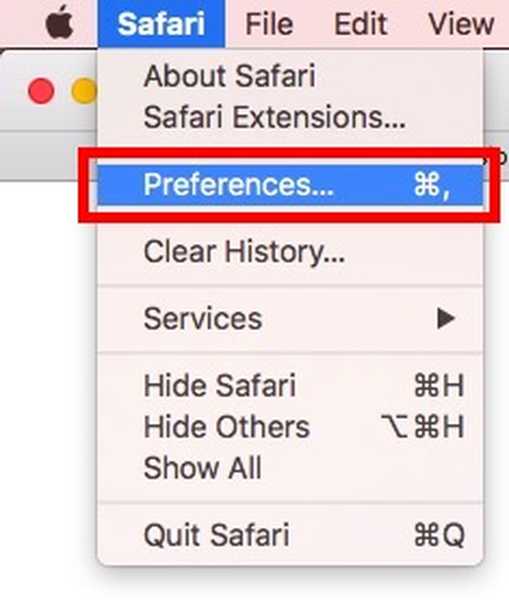
2. Gå til “Extensions”. Velg utvidelsen du vil fjerne, og klikk på “Avinstaller” knapp.
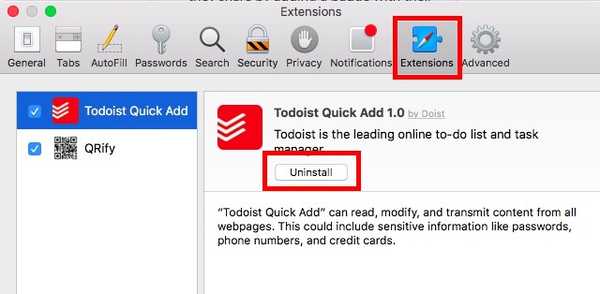
Dette vil fjerne utvidelsen fra Safari, og hvis du skulle støte på problemer på grunn av denne utvidelsen, bør de løses nå.
Slett Safari-utvidelser: Finder-måten
I visse situasjoner kan utvidelsen ikke oppføre seg slik at du ikke kan åpne utvidelsesbehandleren. Hvis du støter på et slikt problem, ikke bekymre deg, det er en alternativ måte du kan bruke.
1. I Finder, klikk på “Gå -> Gå til mappe“.
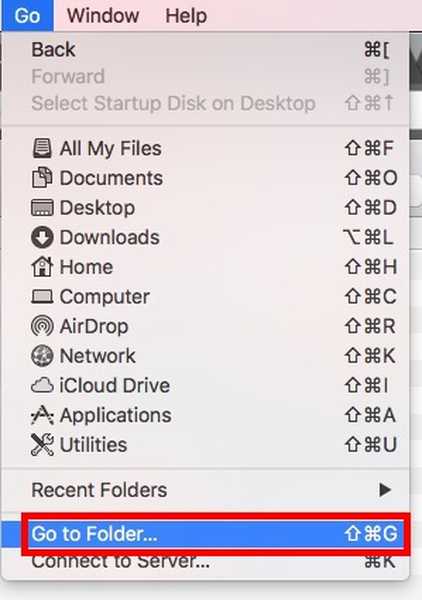
2. Skriv inn “i dialogboksen som dukker opp~ / Library / Safari / Extensions /“.
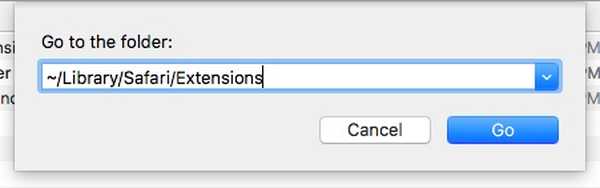
3. Det er her alle installerte utvidelser bor. Ganske enkelt Velg utvidelsen at du vil avinstallere, og slette den.
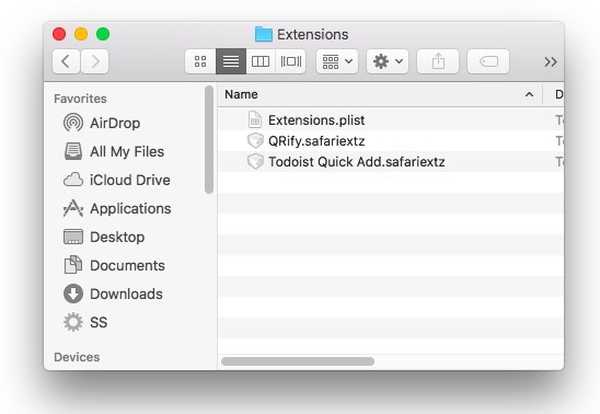
Merk: Ikke glem å fjerne den slettede utvidelsen fra papirkurven. Bare for å unngå halvtiltak.
Hvis du fikk problemer med utvidelsen, skulle de nå være borte, og du kan bruke Safari normalt. Du kan prøve å installere utvidelsen på Safari på nytt, hvis du tror at problemet var relatert til din kopi av utvidelsen.
Fjern Safari Plugins
Plugins på Safari gir ekstra funksjonalitet. Selv om Safari er optimalisert for å bruke HTML5-innhold, for bedre ytelse, bruker noen nettsteder fremdeles Java / Flash osv. For å vise innhold som animasjoner. Når du kommer over et slikt nettsted, vil du bli pålagt å installere en plugin eller aktivere den. Innholdet er skjult, og en plassholder vises, for eksempel den som vises nedenfor.

Plugins bør imidlertid bare brukes når det er absolutt nødvendig. Det er ikke jeg som sier dette. Apples støtteside for plugins sier dette. Uansett, hvis du vil fjerne en plugin som du installerte på Safari, kan du følge trinnene nedenfor:
1. Gå til “i Finder”Gå -> Gå til mappe“.
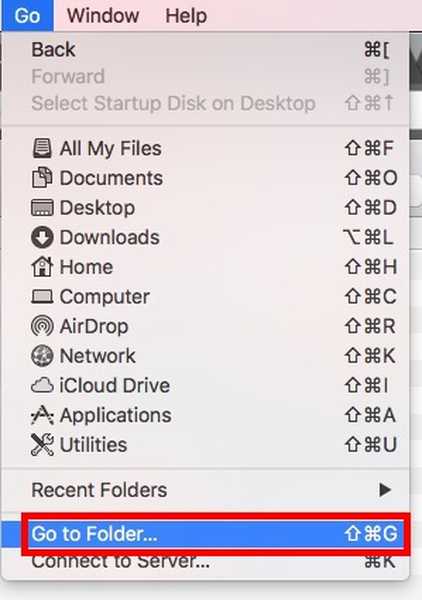
2. Skriv inn “i dialogboksen som åpnes.~ / Bibliotek / Internett-plugin-moduler /“. Hvis du ikke ser programtillegget her, bør du se i “/ Bibliotek / Internett-plugin-moduler /“.
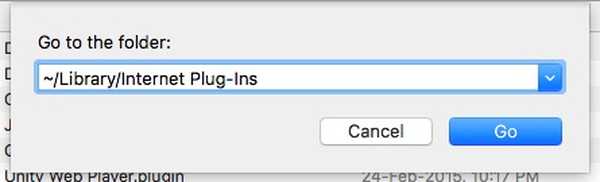
3. Når du først ser pluginen du vil fjerne, ganske enkelt Velg den, og slett den. Fjern også plugin-pluggen fra papirkurven.
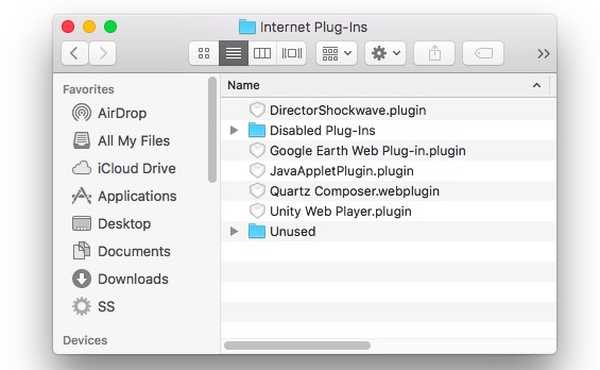
Dette vil fjerne plugin-modulen fra Safari, og hvis du har hatt problemer med plugin-modulen, eller hvis det gjorde nettleseren din for treg, bør problemet nå løses. Du kan installere plugin-en når du vil, hvis du noen gang trenger den igjen, men sjansen er stor for at du ikke vil gjøre det.
SE OGSÅ: Hvordan tilbakestille og spyle DNS-hurtigbuffer i macOS Sierra
Fjern Safari-utvidelser og plugins for å løse de fleste Safari-problemer på macOS Sierra
Faktisk, når du opplever problemer med Safari, bør det første trinnet i feilsøking være å deaktivere / fjerne utvidelser og plugins og se om det løser noe. Oftere enn ikke skyldes Safari-problemer av tredjepartsagenter. Så når du støter på problemer med Safari, kan du prøve å fjerne utvidelsene og plugins som du har installert på systemet ditt. Hvis du vet om andre metoder for å fjerne Safari-utvidelser og plugins, kan du som alltid vite om dem i kommentarfeltet nedenfor.















